如何在 GIMP 中追踪圖像

GIMP 是一款免費的開源圖形軟件,適用於照片編輯、照片處理、描摹等。學習如何在 GIMP 中追踪圖像和對象是將您的手繪或印刷藝術導入 GIMP 的一種方法。
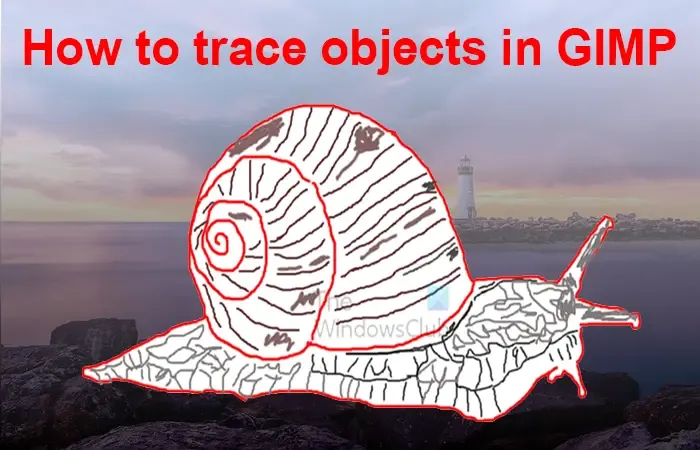
GIMP 中的描摹是通過在新的不同紙張上複製/描摹現有圖像來製作新圖像的過程。這與 GIMP 中的過程相同。在 GIMP 中,您可以使用畫筆、鉛筆或鋼筆工具描畫到新圖層上。如果您的手穩定,您可以使用路徑工具在原始圖像上創建一條路徑,然後將顏色添加到軌跡中。如果您有舊徽標或其他低質量的藝術品並且需要改進它,則在 GIMP 中跟踪對象可能會很有用。在重用它之前,您可以跟踪它並增強它。這種追踪方法的優點是您可以從任何圖像中製作剪影。
如何在 GIMP 中追踪圖像
描摹是將您的藝術作品導入 GIMP 的一種有趣方式。它也可以是從以前製作的藝術品創建徽標或其他藝術品的一種方式。本文將向您展示如何使用畫筆工具在 GIMP 中描畫圖像。
- 打開並準備 GIMP
- 將圖像放入 GIMP 中
- 創建一個新圖層進行追踪
- 追踪圖像
- 節省
1]打開並準備GIMP
要開始跟踪過程,請打開並準備 GIMP。
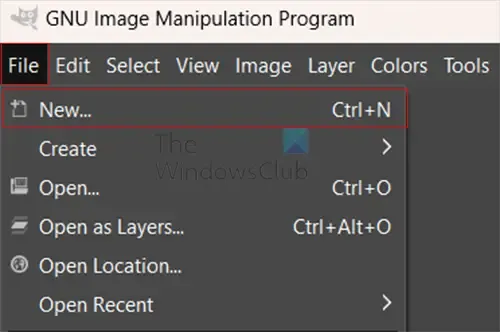
當 GIMP 打開時,轉到“文件”,然後單擊“新建”或按Ctrl + N。
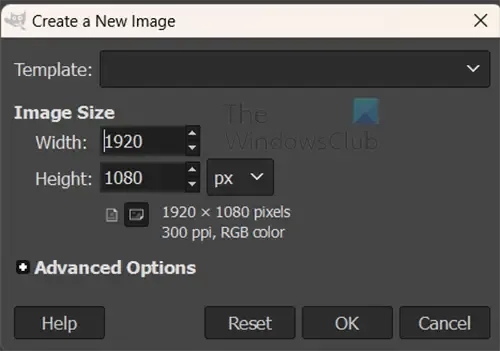
將打開“創建新圖像”選項窗口。您可以使用默認設置或進行更改,然後按“確定”。空白畫布將打開,供您執行下一步。
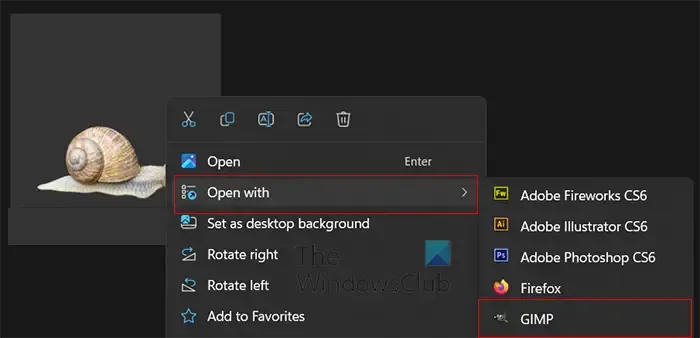
您可以跳過新建文檔步驟,將原始圖像直接放入 GIMP 中,方法是右鍵單擊圖像,然後選擇“打開”並選擇GIMP。圖像將在其自己的圖層上打開到 GIMP 中。
2]將圖像放入GIMP中
如果您決定先打開新文檔,則必須將圖像導入 GIMP。要將圖像導入 GIMP,您可以找到該圖像,然後將其拖到新的文檔畫布上。然後,您可能需要調整圖像大小以適合畫布。

這是用於跟踪的圖像。
3]創建一個新圖層來追踪
將圖像放置在 GIMP 中後,您現在就可以進行跟踪了。您應該在圖像層上方創建一個新層以進行跟踪。
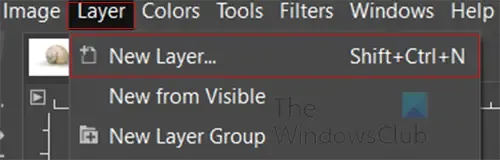
要創建新圖層,請轉到頂部菜單欄,然後按“圖層”,然後按“新建圖層”,或者您可以按Shift + Ctrl + N。
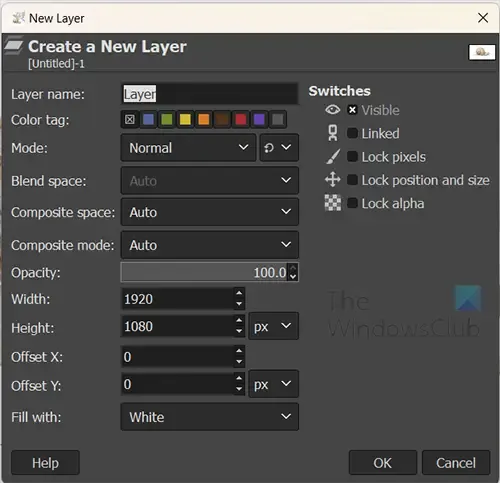
將出現“新圖層”選項窗口,在這裡您將為圖層命名並為新圖層選擇其他選項。
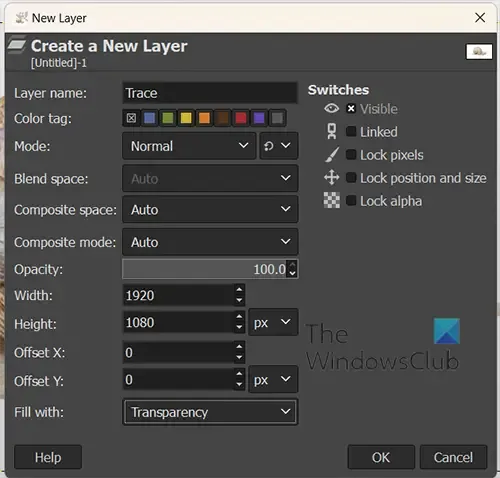
為新圖層指定一個描述性名稱(Trace),將模式保持為正常,並將填充選項設置為透明。完成這些更改後,請按“確定”。
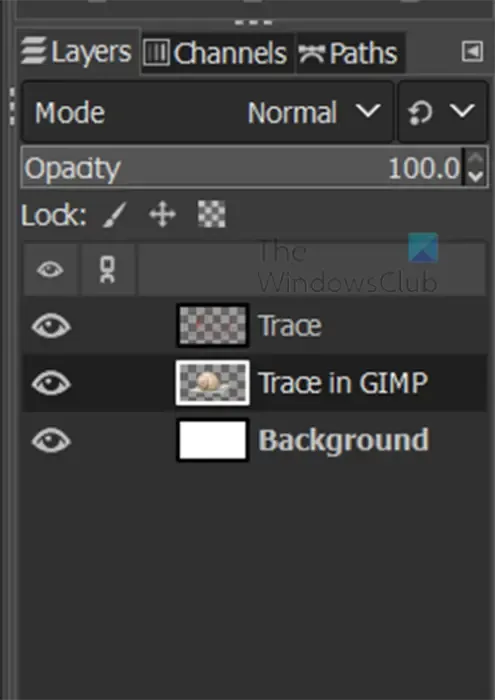
您會注意到新圖層將顯示在圖層面板中,但您不會在畫布中看到它。由於您選擇了透明度,因此新圖層將不會顯示,但圖像將直接顯示。
4]追踪圖像
現在新圖層已準備就緒並且位於圖像圖層上方,您可以進行跟踪了。
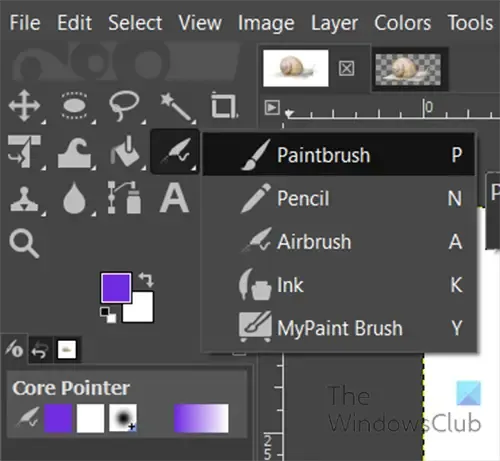
確保選擇了新圖層(軌跡),然後轉到左側的工具面板並選擇畫筆工具或按P。
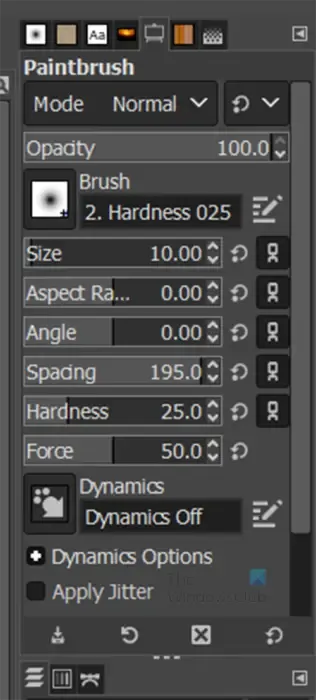
畫筆選項托盤將出現在工作區域的右側。

您可以單擊畫筆選項托盤頂部的選項卡,可以更改顏色、大小、圖案、類型等。
用於畫筆的步驟與用於鉛筆、噴槍或墨水的步驟相同。
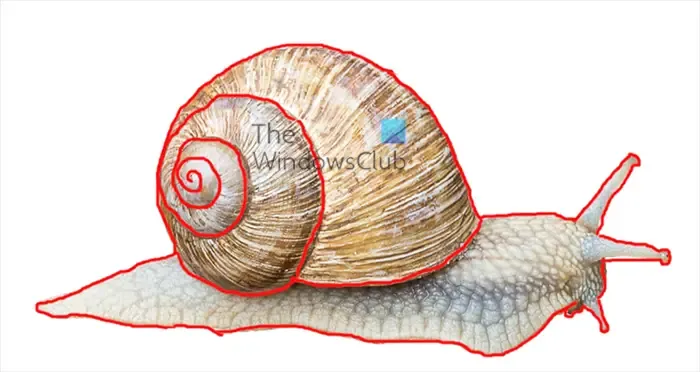
這是用畫筆繪製的圖像的痕跡,顏色是紅色,大小是12。您可以在圖像的不同部分選擇不同的畫筆大小和顏色以及其他設置。
如果您想用虛線描繪圖像,請轉到畫筆托盤中的“間距”選項並將值調高。這將使追踪的線條有空格而不是一條連續的線條。
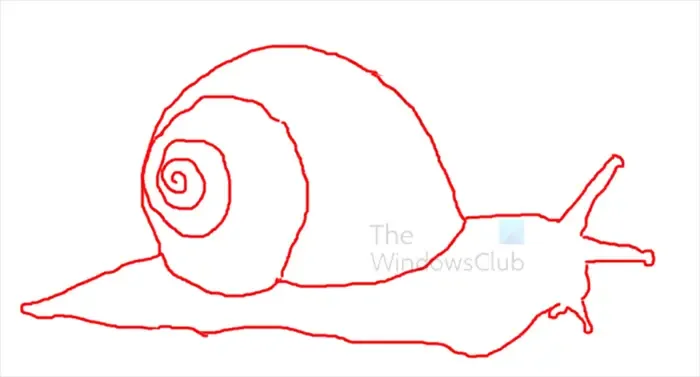
您可以使用橡皮擦工具來擦除錯誤。
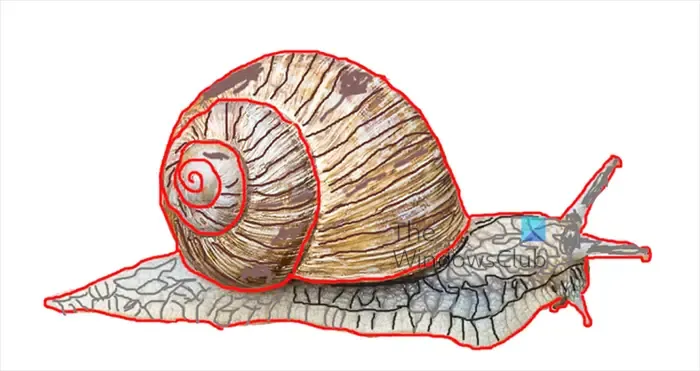
您可以使用其他工具來填充斑點並顯示原始圖像中所需的細節。上面是在原始圖像上進行了一些填充的圖像。
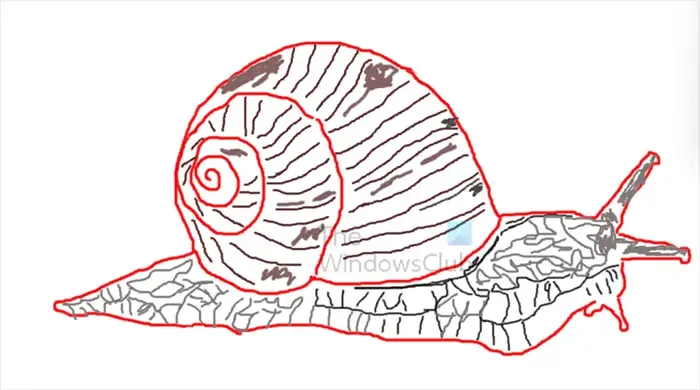
這是下面沒有原始圖像的痕跡。要刪除原始圖像並留下痕跡,您只需單擊圖層面板中原始圖像縮略圖旁邊的眼睛圖標即可。
5]保存
現在您已完成跟踪,您將需要保存結果。當您進行跟踪時,您應該將文件保存為 GIMP 可編輯格式。如果出現問題並且計算機重新啟動,這將幫助您保留工作。
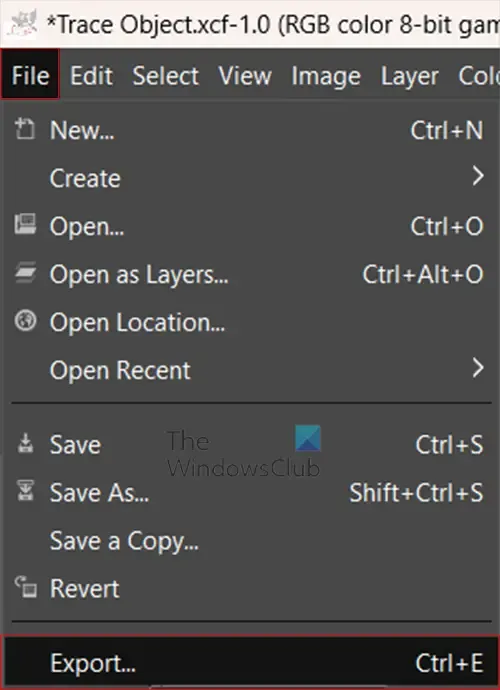
完成後,您可能希望將其保存為可以輕鬆共享的文件格式。您可以轉到“文件”,然後“導出”或按Ctrl + E。
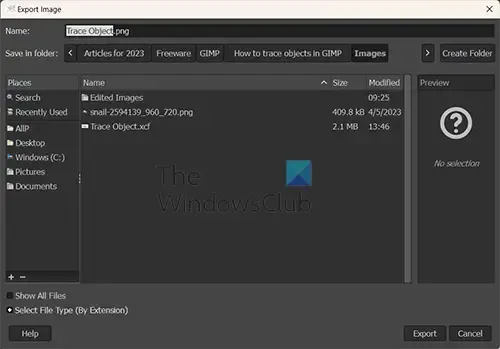
將顯示導出圖像對話框窗口。輸入所需文件的名稱,然後輸入文件格式,例如,您可以輸入Trace Object.Png。完成後按“導出”。
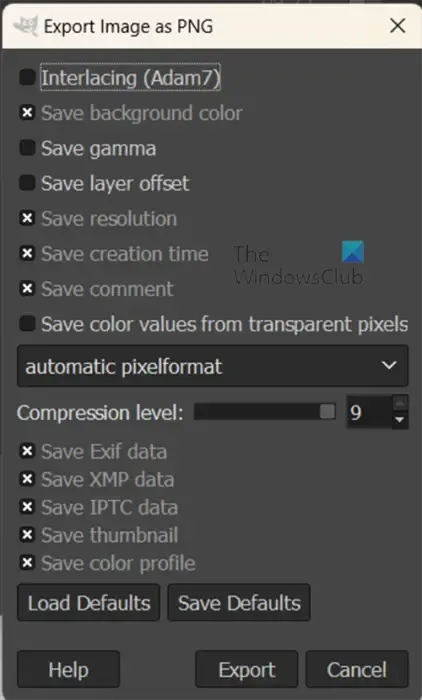
將出現“將圖像導出為 PNG”選項窗口。選擇所需的選項,然後按“導出”。
如果您選擇將文件另存為 JPG,則應鍵入Trace Object.jpg作為文件名。將出現“將圖像導出為 JPG”選項窗口。選擇所需的選項,然後按“導出”。
GIMP 是否有像 Illustrator 一樣的自動圖像跟踪功能?
不幸的是,GIMP 沒有像 Illustrator 那樣具有自動圖像跟踪功能。使用 GIMP,您必須使用鋼筆、鉛筆或畫筆將圖像描畫到空白圖層上。
如何在 GIMP 中畫直線?
如果您想在 GIMP 中繪製直線,您可以選擇用於繪製直線的工具。您可以選擇鋼筆、鉛筆、畫筆按住 Shift 並標記一個起點,然後單擊一個端點,然後釋放 Shift。您可以在不按住 Shift 鍵的情況下繪製直線,但是,在不按住Shift鍵的情況下繪製直線會更困難。



發佈留言